【Colab】Colab使用教程(跑本地文件)

文章目录
-
- 前言
- 一、上传本地文件
- 二、Colaboratory使用
-
-
- 1、连接
- 2、调整文件
- 3、运行文件
-
- 三、未来可期
前言
首先,自己想办法注册谷歌账号,本文不讲。
Colaboratory网址:https://colab.research.google.com/
谷歌云端硬盘:https://drive.google.com/drive/u/0/my-drive
这两个结合起来,特别好用。
本文的例子,不仅需要Pytorch,还需要本地安装的库。因此写此篇进行记录
这也是博主第一次使用Colaboratory,操作不当的地方还请指正。
一、上传本地文件
在云端硬盘网址,新建即可。
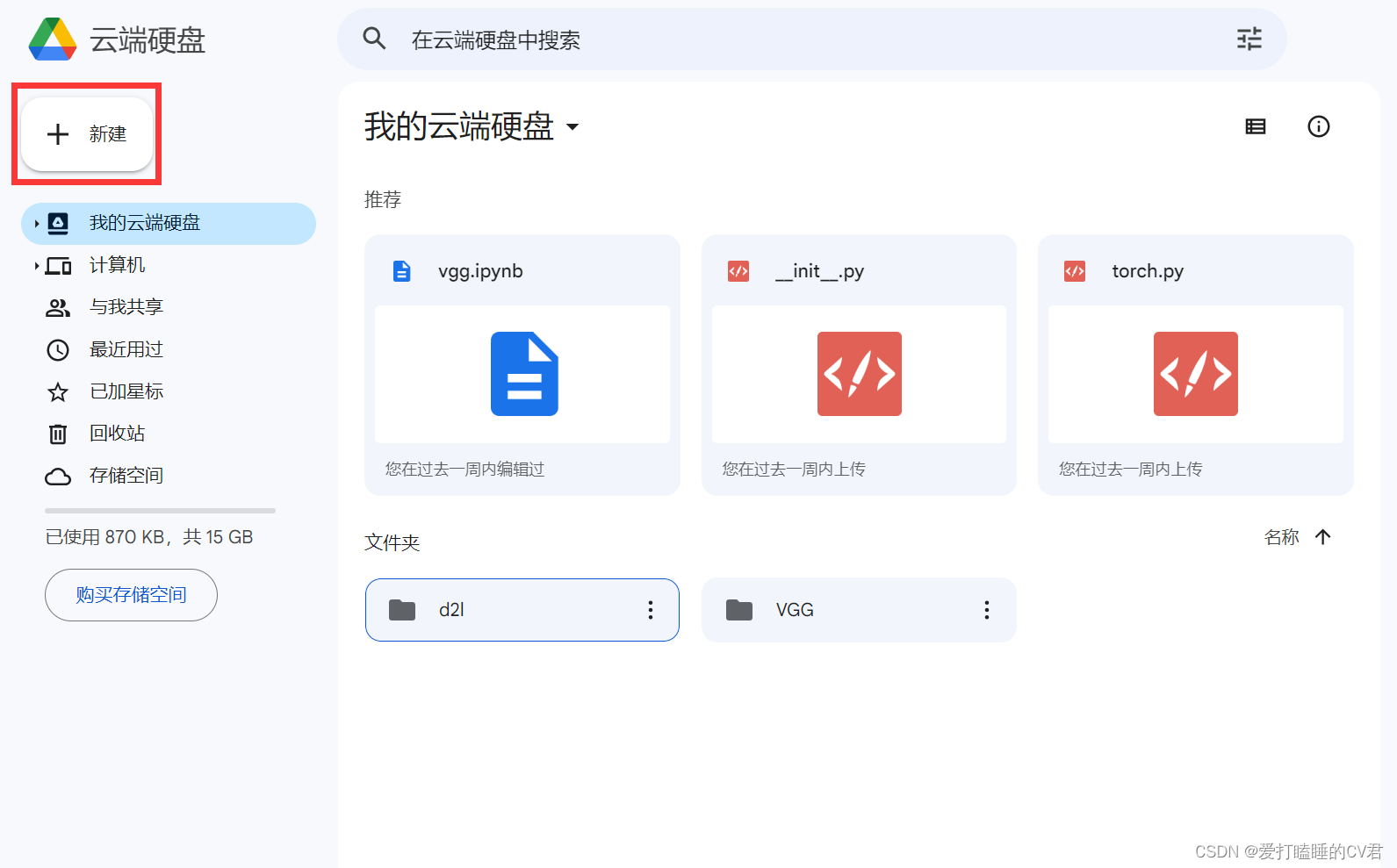
这里也是很顺利的上传完毕了。双击打开即可。会进行自动跳转的。
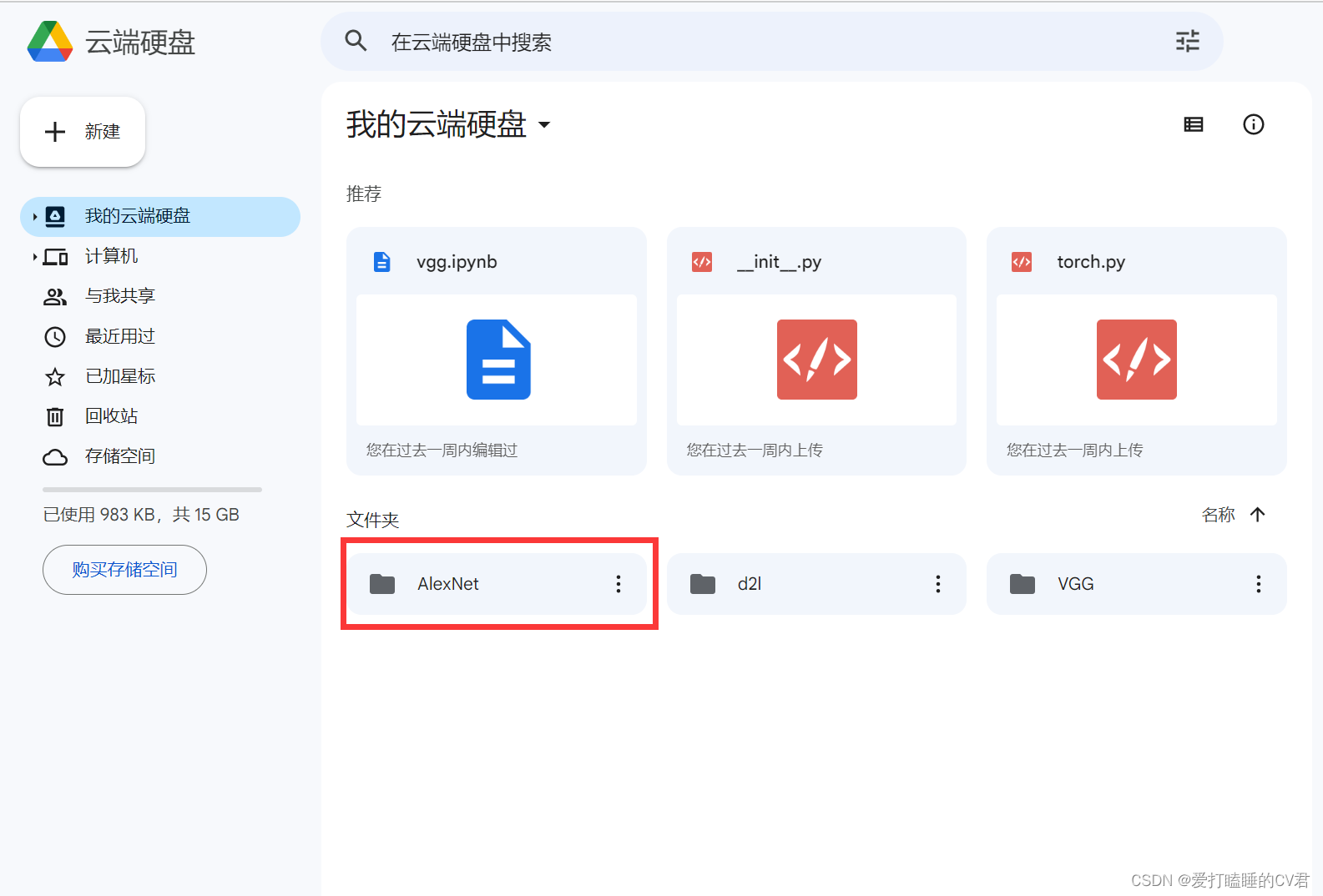
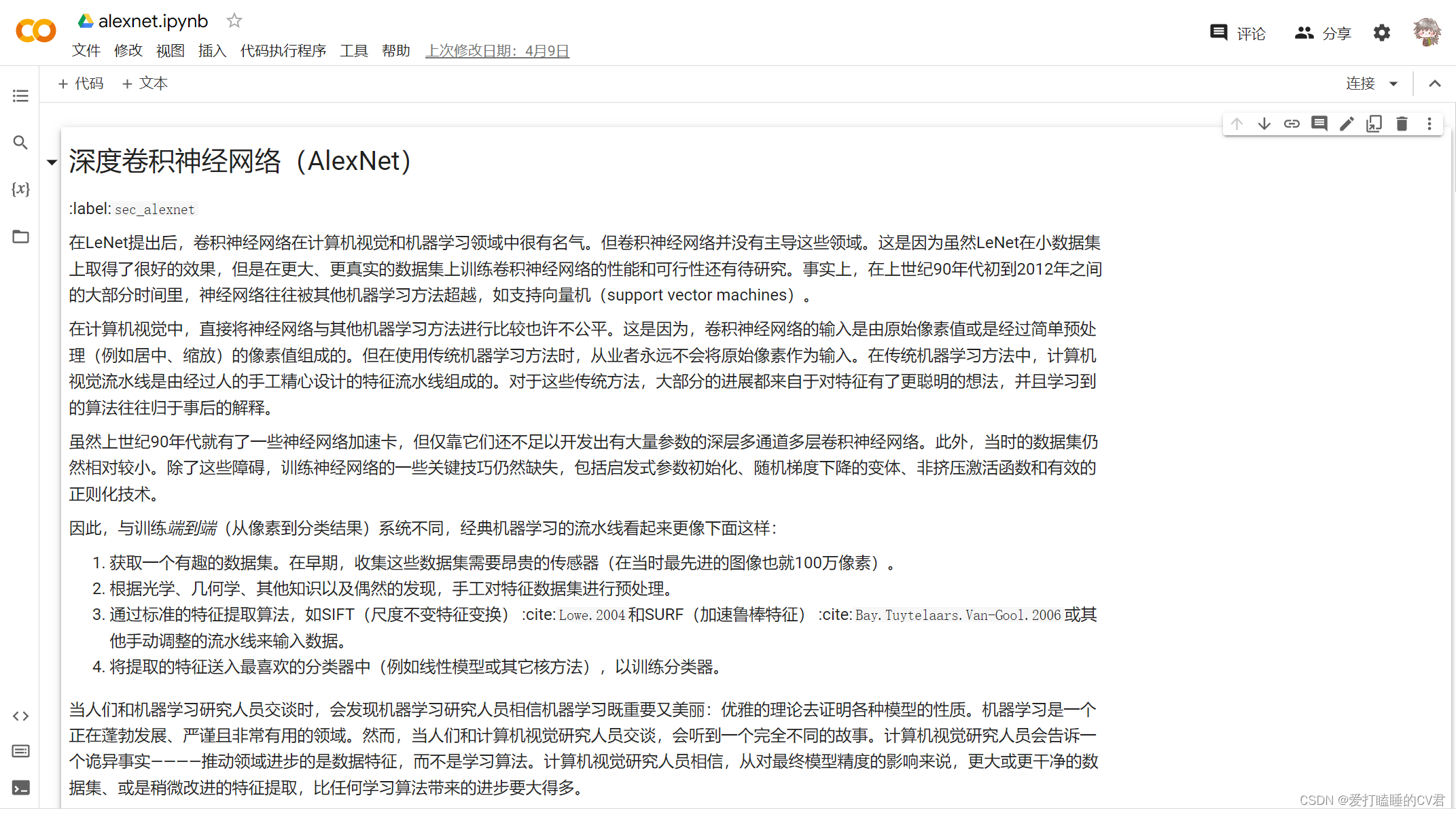
二、Colaboratory使用
1、连接
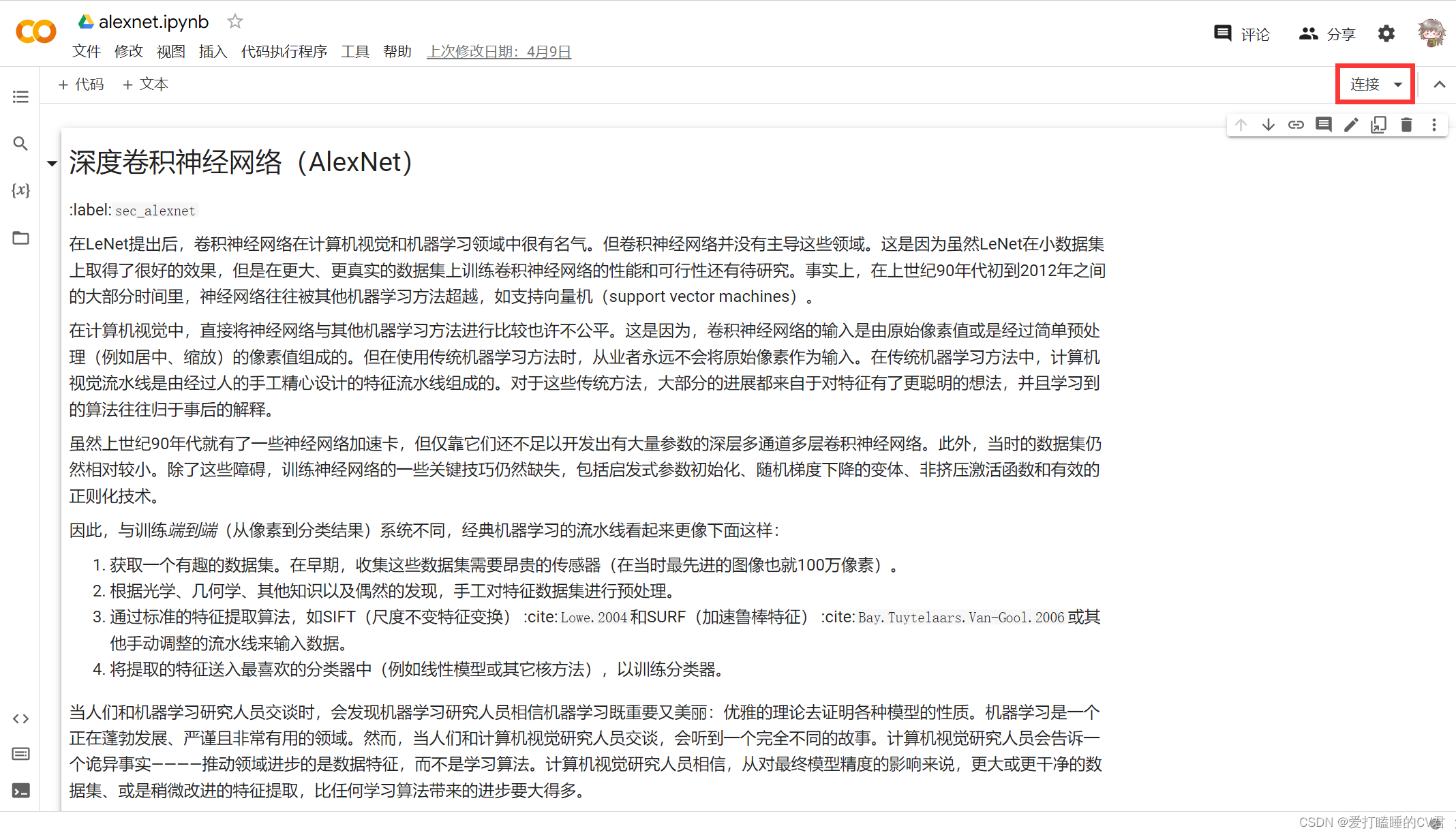
连接完成后,按以下步骤更换成GPU
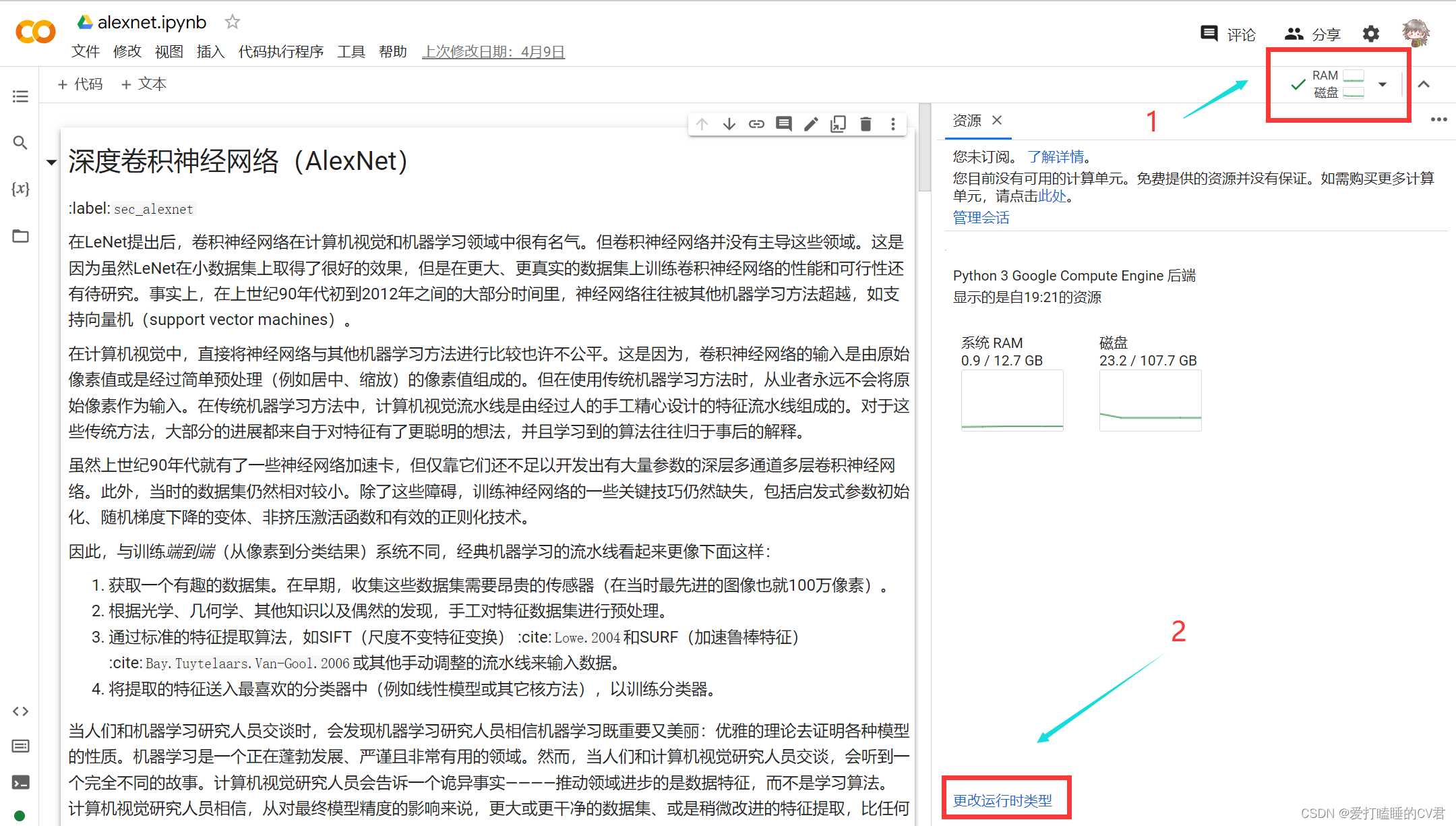
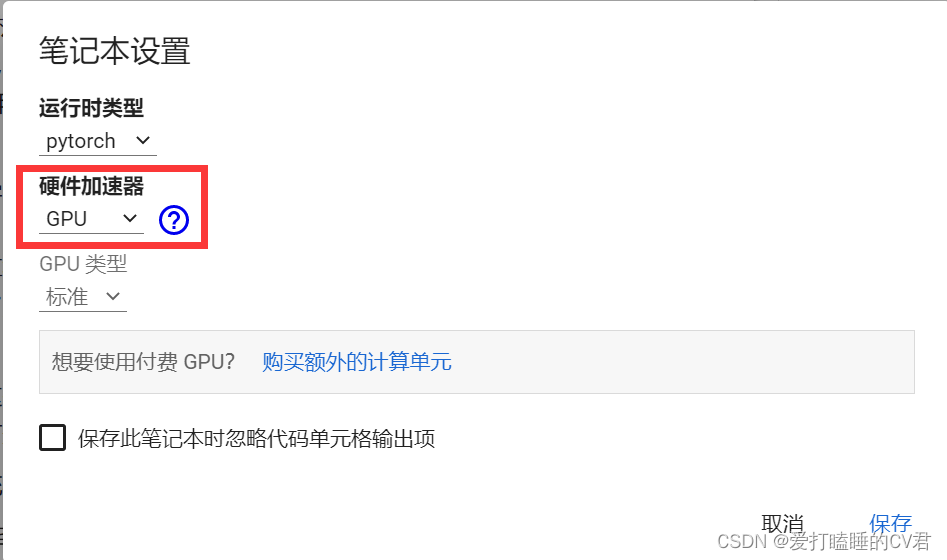
2、调整文件
点击页面最左侧文件选项
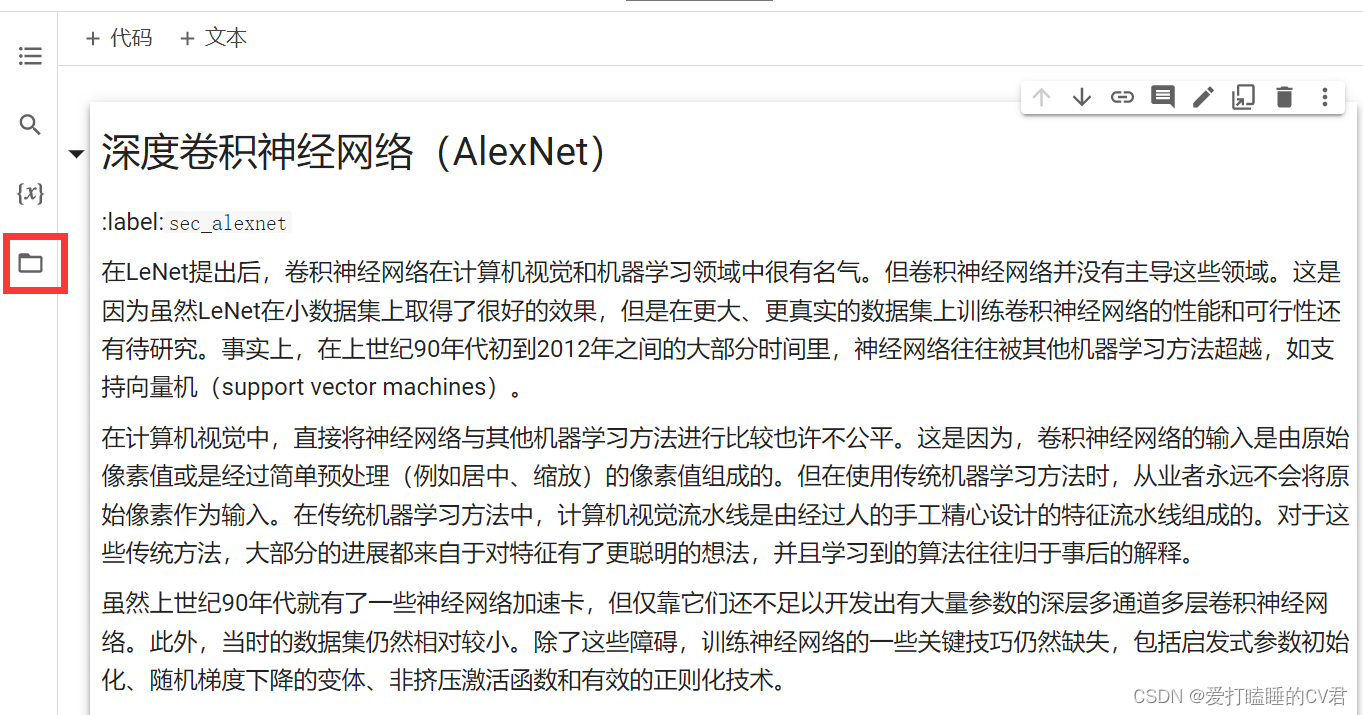
一般来讲,当前的文件,是在这个content文件夹下面的
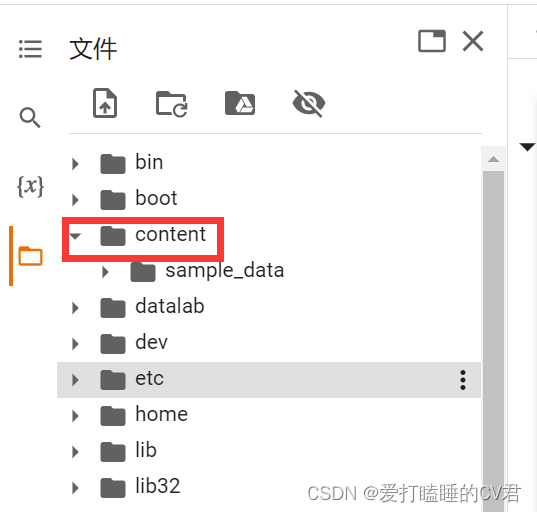
按照以下步骤,将云端硬盘里的文件同步过来。按第一个按钮的时候,会跳转到一个命令行,直接运行就行(需要谷歌账号授权)。
这里我目前只会全部同步,我不清楚如何将需要的特定文件夹同步过来。如果有会操作的小伙伴,还请评论区不吝赐教。
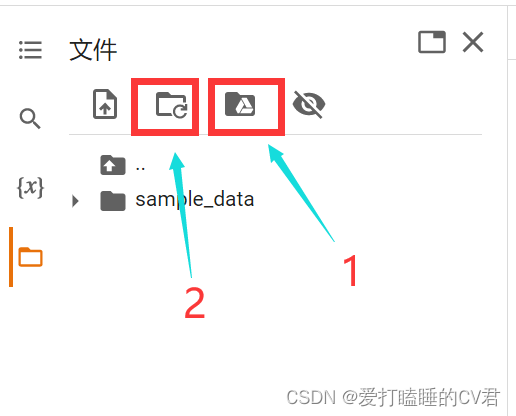

同步完成之后,由于我执行代码需要用到我同步的文件,因此,我要将这个文件移动至同一目录下(即content文件夹下面)也就是说,将d2l移动至drive同一目录。
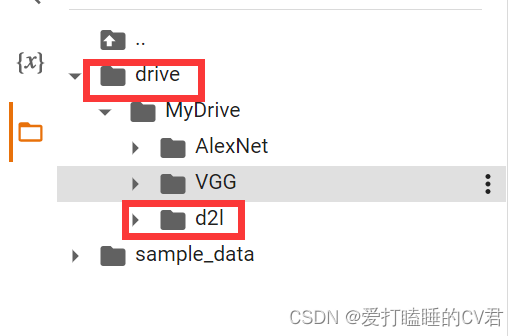
这里用命令行选择了复制。
!cp -r ./drive/MyDrive/d2l ./
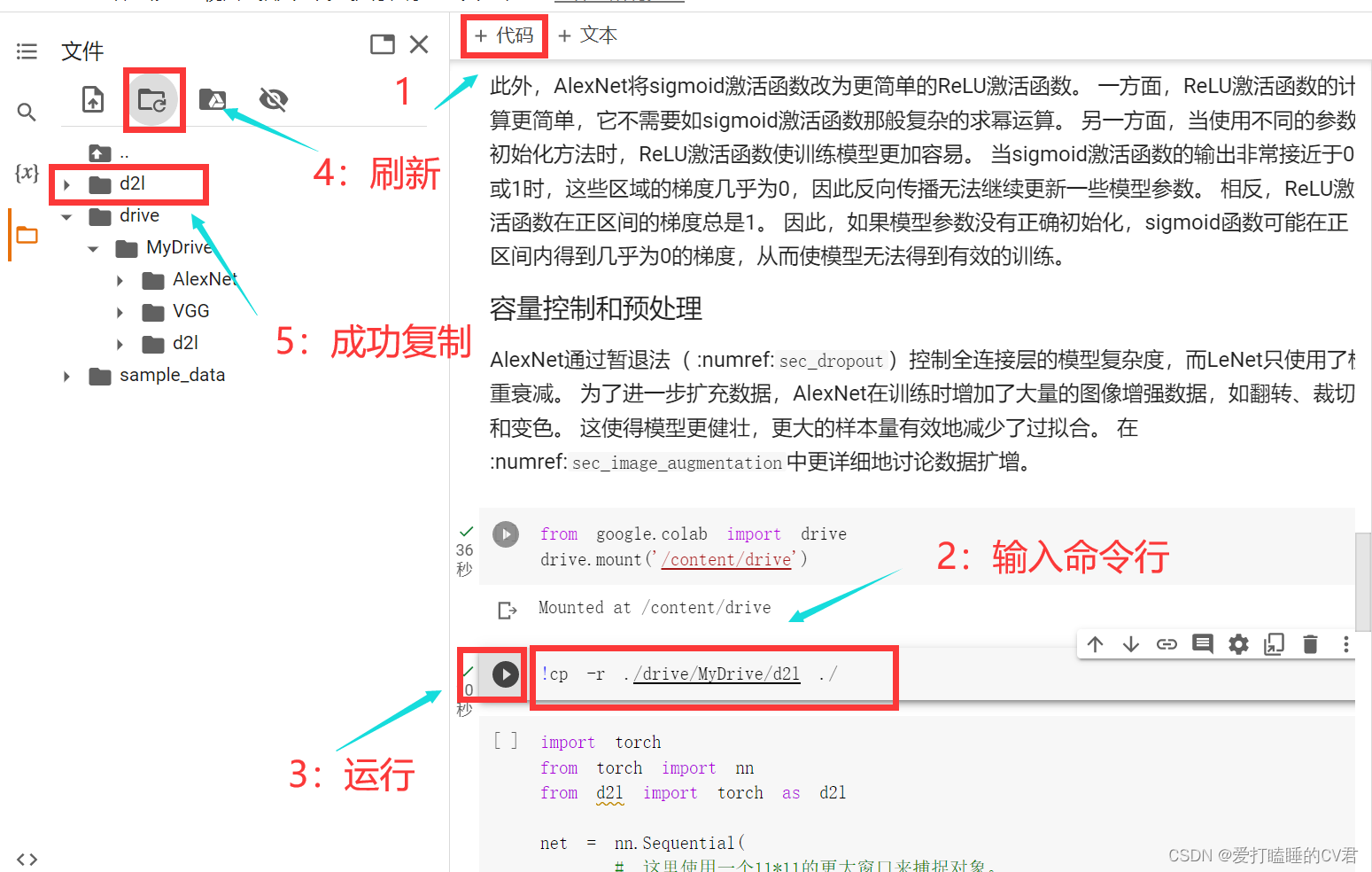
至此,全部操作完成。
3、运行文件
遇到代码行,选择左侧的运行即可。
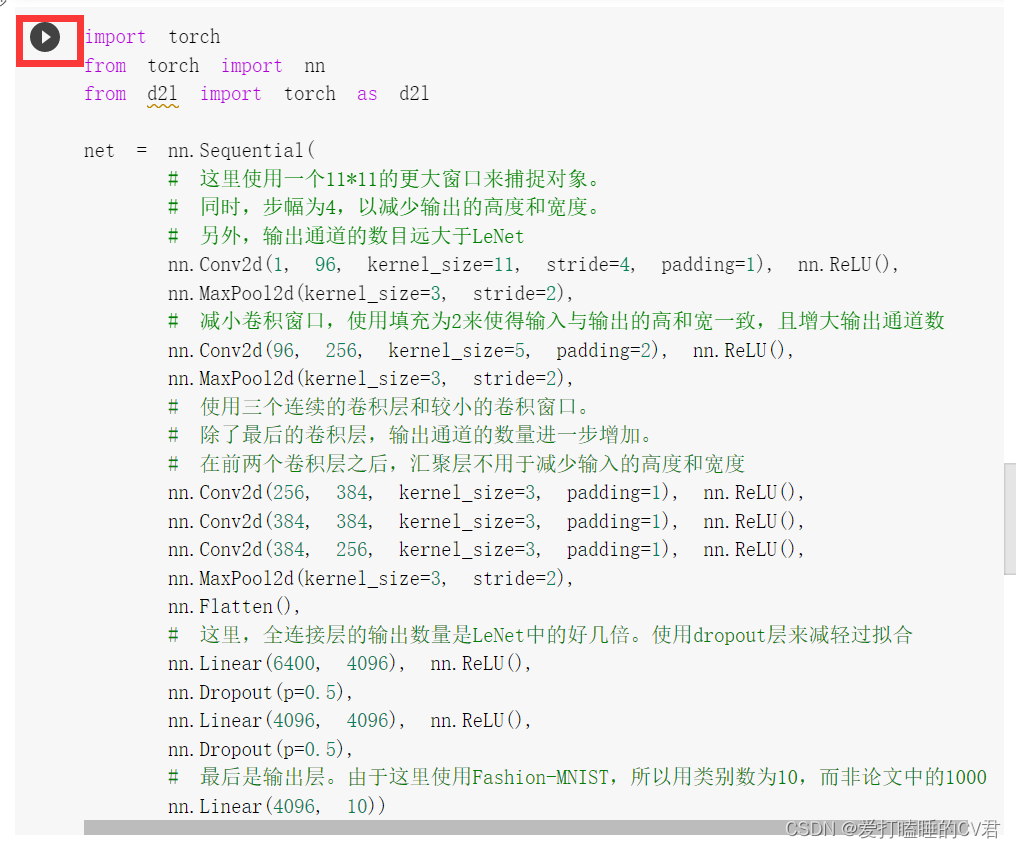
三、未来可期
文章到这里就要结束了,但故事还没有结局
如果本文对你有帮助,记得点个赞👍哟,也是对作者最大的鼓励🙇♂️。
如有不足之处可以在评论区👇多多指正,我会在看到的第一时间进行修正
作者:爱打瞌睡的CV君
CSDN:https://blog.csdn.net/qq_44921056
本文仅用于交流学习,未经作者允许,禁止转载,更勿做其他用途,违者必究。


